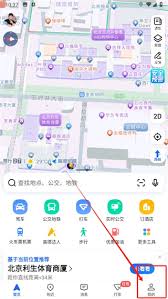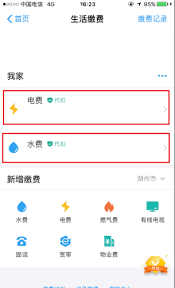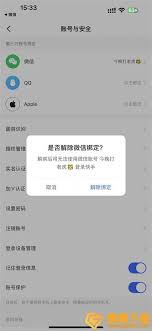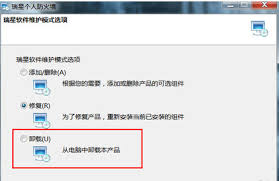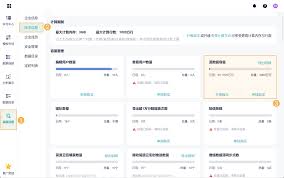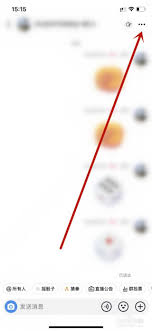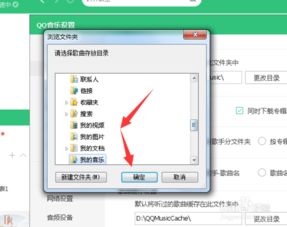在windows 7系统中,设置屏保照片不仅可以为你的电脑增添个性化元素,还能在一段时间内保护你的屏幕免受静态图像带来的烧屏风险。以下是详细的步骤指南,帮助你轻松设置屏保照片。
一、准备工作
首先,确保你的windows 7系统已经安装并运行正常。同时,准备好你想要设置为屏保的照片,这些照片可以存放在电脑的任意文件夹中。
二、进入个性化设置界面
1. 右键单击桌面空白处:在你的电脑桌面上,找到任意一块空白区域,右键单击。
2. 选择“个性化”:在弹出的右键菜单中,选择“个性化”选项。这将打开个性化设置界面。
三、设置屏保程序
1. 点击“屏幕保护程序”:在个性化设置界面中,找到并点击右下角的“屏幕保护程序”按钮。
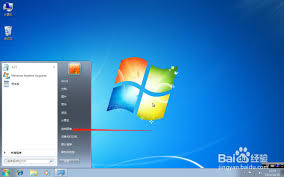
2. 选择“照片”屏保:在屏幕保护程序设置窗口中,找到“屏幕保护程序”下拉框,选择“照片”选项。
3. 配置照片设置:点击“照片”选项右侧的“设置”按钮,进入照片屏保的设置界面。
四、选择照片文件夹
1. 点击“浏览”:在照片屏保设置界面中,找到并点击“浏览”按钮。
2. 选择照片文件夹:在弹出的文件选择窗口中,找到并选中存放你想要设置为屏保的照片的文件夹,然后点击“确定”按钮。
五、设置放映选项
1. 设置放映速度:在照片屏保设置界面中,你可以设置照片的放映速度,例如选择“慢速”、“中速”或“快速”。
2. 选择是否无序播放:你还可以选择是否让照片在放映时无序播放,以增加观看的多样性。

六、保存设置并应用
1. 点击“保存”:完成所有设置后,点击“保存”按钮以保存你的屏保设置。
2. 设置等待时间:在屏幕保护程序设置窗口中,你还可以设置等待时间,即电脑在多长时间无操作后自动启动屏保。
3. 点击“确定”:完成所有设置后,点击“确定”按钮以应用你的屏保设置。
七、其他屏保选项
如果你不想使用自己的照片作为屏保,windows 7系统还提供了多种内置的屏保选项供你选择。例如,你可以选择“彩带”、“气泡”、“三维文字”等屏保程序,只需在“屏幕保护程序”下拉框中选择相应的选项,然后点击“确定”即可。
通过以上步骤,你就可以轻松地在windows 7系统中设置屏保照片了。希望这篇文章能帮助你实现个性化屏保的设置,让你的电脑更加独特和有趣。